我们在传输文件可以用一些软件来传送,也可以用u盘,但这样的话就太慢,快的方法就是在同一个局域网下共享文件夹这就很快了,那么在win10电脑要怎样新建共享组呢,方法很简单不难,下面小编给大家分享win10共享文件夹创建的方法。
解决方法:
1、我们在需要共享的文件夹下鼠标右键,这里我们需要共享的是下载文件夹,右键弹出菜单选择属性按钮。

2、我们在弹出的窗口下选择共享的选项卡,默认我们这个文件夹是处于不共享的状态,我们点击共享按钮。

3、选择要与其共享的用户,我们这里选择的Everyone,当然你也可以选择你默认的管理员账户,为了安全可以把读写权限设为只读。
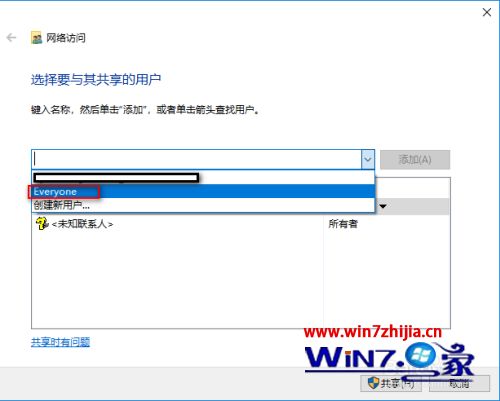
4、系统提示你的文件夹已共享,则说明你的共享文件夹已经创建成功了,我们可以将链接复制或电子邮件给其它人。

5、我们在网络的那一栏可以看到我们创建共享文件夹的主机。
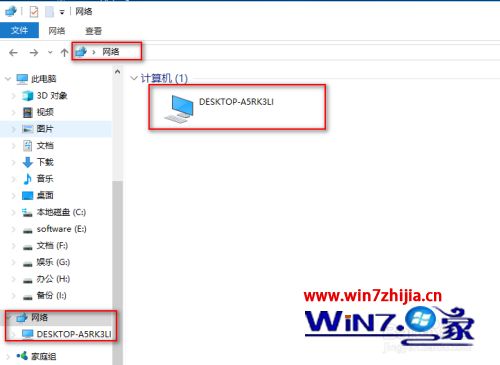
6、点击进入共享的主机后就可以看到已经共享的文件夹了,理论上只要是处于同一局域网段的电脑在网络里都可以搜索到你的电脑主机和共享的文件夹。
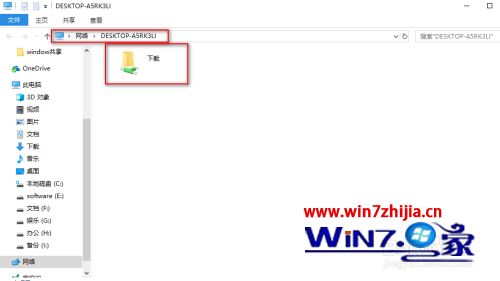
以上就是win10电脑新建共享组的方法,有不会创建共享文件夹组的,可以按上面的方法来进行创建。
我要分享到:







 本文介绍了在Windows 10操作系统中如何快速创建共享文件夹,以便在同一局域网内的设备间方便地传输文件。首先,右键点击需要共享的文件夹并选择属性,然后在弹出窗口中选择共享选项卡,接着添加共享用户,如Everyone,并设置相应的读写权限。最后,确认文件夹已共享,并可以在网络中查看和访问。按照这些步骤,用户可以轻松创建共享文件夹,提高文件传输效率。
本文介绍了在Windows 10操作系统中如何快速创建共享文件夹,以便在同一局域网内的设备间方便地传输文件。首先,右键点击需要共享的文件夹并选择属性,然后在弹出窗口中选择共享选项卡,接着添加共享用户,如Everyone,并设置相应的读写权限。最后,确认文件夹已共享,并可以在网络中查看和访问。按照这些步骤,用户可以轻松创建共享文件夹,提高文件传输效率。
















 9879
9879

 被折叠的 条评论
为什么被折叠?
被折叠的 条评论
为什么被折叠?








